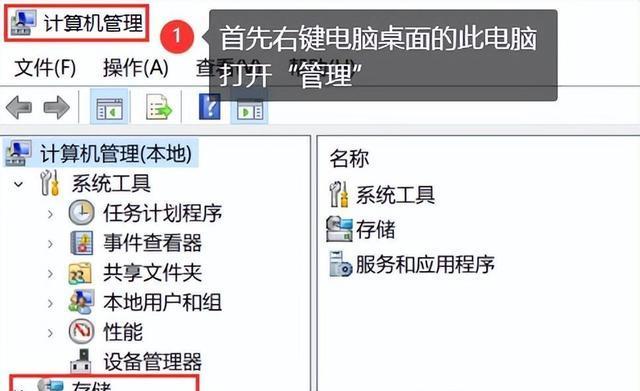在使用U盘的过程中,有时我们可能会遇到U盘无法被电脑识别的问题。这种情况下,我们无法访问和使用U盘中的数据,给我们带来了很大的麻烦。然而,不必担心,本文将向您介绍一些方法和技巧,帮助您修复无法识别的U盘,并顺利恢复数据。
一、检查物理连接
1.检查U盘与电脑的物理连接是否稳固
要确保U盘正确连接到电脑。检查USB接口是否松动,确保插头完全插入USB接口中。
二、更换USB端口
2.尝试将U盘连接到不同的USB端口
有时候,某个USB端口可能会出现问题,导致U盘无法被识别。尝试将U盘连接到其他可用的USB端口,并观察是否能够成功识别。
三、重新启动电脑
3.重新启动电脑以解决U盘无法识别的问题
有时候,电脑的USB驱动程序可能会出现问题,导致无法识别U盘。尝试重新启动电脑,以使电脑重新加载驱动程序,并重新识别U盘。
四、使用设备管理器
4.使用设备管理器检查和更新驱动程序
在开始菜单中搜索“设备管理器”,打开后找到“通用串行总线控制器”或“USB控制器”选项,右键点击U盘所在的USB控制器,选择“更新驱动程序”,然后按照指示进行操作。
五、使用磁盘管理工具
5.使用磁盘管理工具修复U盘分区问题
在开始菜单中搜索“磁盘管理”,打开后找到U盘所在的磁盘,右键点击该磁盘,选择“更改驱动器号和路径”,然后按照指示更改驱动器号和路径。
六、格式化U盘
6.格式化U盘以恢复可用状态
如果以上方法无法修复U盘无法识别的问题,您可以尝试格式化U盘。注意,在格式化之前,请确保将U盘中重要的数据备份到其他存储设备上。
七、使用数据恢复软件
7.使用数据恢复软件尝试恢复U盘中的数据
如果您的U盘中存储着重要的数据,您可以尝试使用专业的数据恢复软件,如EaseUSDataRecoveryWizard等,来尝试恢复无法识别的U盘中的数据。
八、修理或更换U盘
8.如果以上方法都无法解决问题,可能是U盘本身出现硬件故障,需要修理或更换U盘
当U盘无法被电脑识别时,我们可以通过检查物理连接、更换USB端口、重新启动电脑、使用设备管理器、使用磁盘管理工具、格式化U盘、使用数据恢复软件等方法来尝试修复。如果这些方法都无效,可能是U盘本身出现硬件故障,需要修理或更换。无论哪种情况,我们都应该提前备份重要的数据,以免数据丢失带来不便。